Cómo grabar clips de juegos en Steam Deck
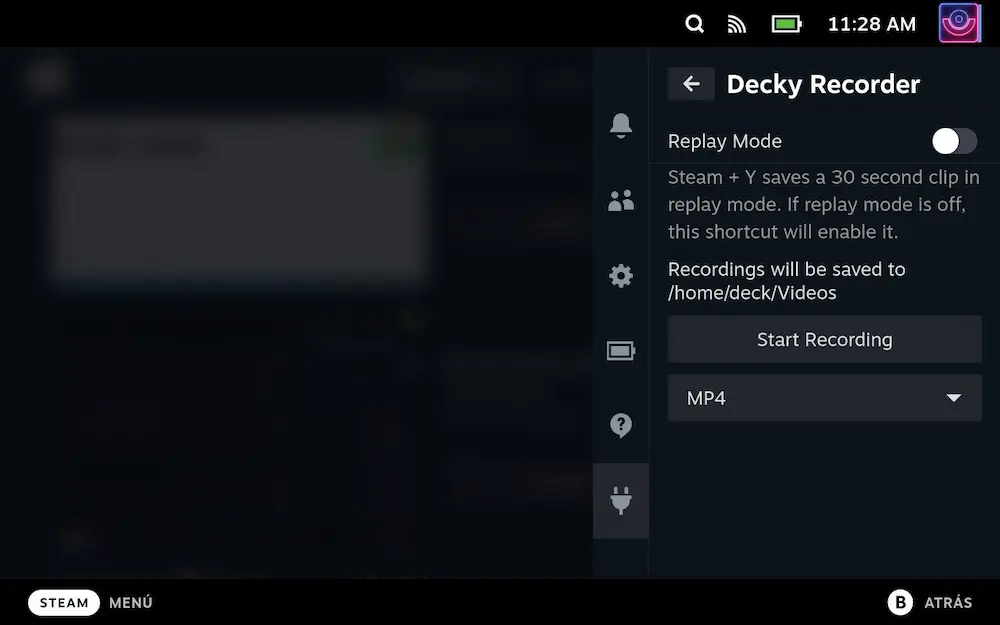
Cualquiera que quiera saber cómo grabar clips de juegos en Steam Deck puede haberse llevado una desagradable sorpresa por la falta de opciones de captura de pantalla sólidas en la consola portátil de Valve. Sin duda, me llevó mucho tiempo encontrar una grabadora decente, y finalmente me decidí por un complemento Decky Loader , pero incluso eso es un poco básico. Afortunadamente, los propios creadores de Deck han intervenido y han lanzado una versión beta de Steam Game Recording a la que cualquiera puede acceder y, lo que es más importante, se extiende a Steam Deck y SteamOS.
Ahora, por fin, tu PC portátil tiene una fábrica bien equipada para producir clips de juegos que te harán sonreír, todo ello integrado en su sistema operativo. Y esta guía te explicará, en sencillos pasos, cómo configurarlo, cómo capturar secuencias con sus dos modos de grabación y cómo guardar o compartir tus clips con tus amigos.
En primer lugar, quiero hacer algunas observaciones, basadas en el tiempo que he pasado con Game Recording en Steam Deck hasta ahora. Aunque se trata en gran medida del mismo conjunto de herramientas que Game Recording ofrece en el cliente de Steam para escritorio, se ha reducido un poco para el pequeño Deck. Básicamente, no hay una línea de tiempo de vídeo omnipresente en la superposición de SteamOS, como sí la hay en el escritorio, por lo que las repeticiones instantáneas no son tan instantáneas. Aun así, puedes abrir grabaciones de fondo y clips anteriores a través de una nueva sección en el menú de botones de Steam, por lo que las mismas funciones de visualización y uso compartido en el juego siguen estando presentes. Solo hay que pulsar un par de botones más para acceder a ellas, eso es todo.
Lo que podría ser más preocupante es que, mientras que las PC de escritorio potentes pueden descargar la tensión de la grabación de clips de juegos a una tarjeta gráfica dedicada , Steam Deck, y su APU completamente integrada, no tienen ese lujo. Como tal, es más probable que veas una ligera caída de rendimiento al grabar. Anecdóticamente, parece que pierdo alrededor de 3-4 fps mientras la grabación de juegos está activa; eso puede no parecer mucho, pero si tu juego es un número AAA difícil que solo puede ejecutarse a 30 fps normalmente, esa pequeña reducción podría llevarte a los lentos veinte. Por el contrario, los juegos que pueden alcanzar cómodamente los 50-60 fps (o más, en el Steam Deck OLED de 90 Hz ) realmente no lo notarán.
Otra ventaja del cliente de escritorio en comparación con la grabación de juegos de Steam Deck es que el primero funciona mucho mejor con juegos que no son de Steam. Siempre que puedas agregar un juego manualmente al lanzador de Steam, puedes grabarlo, pero eso no es así de manera confiable en Steam Deck. En este caso, en realidad se sale un poco de control, ya que graba el audio de los juegos que no son de Steam (como los que se instalan a través de Lutris ), pero no el video. También suele usar de manera predeterminada el modo Grabar en segundo plano, incluso cuando el modo Grabar a pedido manual estaba habilitado de antemano.
Sí, por ahora hay algunas asperezas que la versión de escritorio ya ha suavizado. Pero bueno, por ahora es solo una versión beta y no he visto que ninguno de estos problemas ocurra con los juegos de Steam auténticos. De los cuales, tu biblioteca de Steam Deck está casi segura de que abunda.

Deja una respuesta